ショートカットキーは作業工数を圧倒的に減らすことができ、非常に便利です。
エンジニアにかかわらず、業務でパソコンをよく使用するのであれば覚えておいたほうがいいでしょう。
今回は私が業務でよく使うショートカットキーをいくつか紹介します。
目次
ショートカットキーを覚える理由
 例えばエクスプローラーを開きたいと思ったときにExcelに入力していたとします。
例えばエクスプローラーを開きたいと思ったときにExcelに入力していたとします。
そこからマウスでエクスプローラーを開こうと思うと、「マウスをつかむ⇒エクスプローラーをクリックする」という動作が必要ですよね。
また、すでにエクスプローラーを複数開いていれば右クリックして「エクスプローラー」をクリックしないと新規では開けません。
しかし、新規でエクスプローラーを開くショートカットキー「Windowsキー + E」を使えば、Excelに入力している流れでそのまま入力するだけで新規エクスプローラーを開くことができます。
短縮できる時間は1~2秒ほどですが塵も積もればなんとやらです。
これを機会にぜひショートカットキーを覚えましょう。
日常で役に立つショートカットキー
- エクスプローラーを新規で開く
- ファイル名を指定して実行を起動する
- アプリを終了する
- 選択した部分をコピーする
- 選択した部分を切り取る
- 選択した部分を貼り付ける
- 文の最後に移動する
- 文の最初に移動する
- 作業をひとつ前に戻す
- 作業をひとつすすめる
- アクティブウィンドウの切り替え
- 選択している場所をひとつ移動する
- 選択している場所をひとつもどる
- ブラウザのズームイン
- ブラウザのズームアウト
- 縮尺をデフォルトに戻す
- タスクバーに表示されているソフトを起動
- 入力している文字を選択
- 選択した文字を太字にする
- アクティブウィンドウを最大化する
- アクティブウィンドウを最小化する
- アクティブウィンドウを右に配置する
- アクティブウィンドウを左に配置する
- スタートメニューを開く
- 画面全体のスクリーンショットの取得
- アクティブウィンドウのスクリーンショットの取得
- ページの更新
- 開いているページタブを右に移動する
- 開いているページタブを左に移動する
- ページ内の検索を表示する
- Outlookで送受信する
- 今日の日付を入力
- 現在時間を入力
- 検索と置換を表示させる
- 選択しているセルを編集する
- セルの編集をキャンセルする
エクスプローラーを新規で開く
Windows + E
ファイル名を指定して実行を起動する
Windows + R
アプリを終了する
Alt + F4
選択した部分をコピーする
Ctrl + C
選択した部分を切り取る
Ctrl + X
選択した部分を貼り付ける
Ctrl + V
文の最後に移動する
End
文の最初に移動する
Home
作業をひとつ前に戻す
Ctrl + Z
作業をひとつすすめる
Ctrl + Y
アクティブウィンドウの切り替え
Alt + Tab
選択している場所をひとつ移動する
Tab
選択している場所をひとつもどる
Shift + Tab
ブラウザのズームイン
Ctrl + +
ブラウザのズームアウト
Ctrl + –
縮尺をデフォルトに戻す
Ctrl + 0
タスクバーに表示されているソフトを起動
Windows + 数字キー
備考
起動したいソフトの番号を押します。左から1,2、3…と数えます。
例えば一番左にエクスプローラーがあるならば「Windowsキー + 1」となります。
入力している文字を選択
Shift + ←or→
選択した文字を太字にする
Ctrl + B
アクティブウィンドウを最大化する
Windowsキー + ↑
アクティブウィンドウを最小化する
Windowsキー + ↓
備考
アクティブウィンドウが最大時にこのコマンドを実行することで、ウィンドウのサイズを起動時にもどすことができます。
アクティブウィンドウを右に配置する
Windowsキー + →
アクティブウィンドウを左に配置する
Windowsキー + ←
スタートメニューを開く
Windowsキー
画面全体のスクリーンショットの取得
Ctrl + PrtScr
アクティブウィンドウのスクリーンショットの取得
Alt + PrtScr
ページの更新
F5 または Ctrl + R
開いているページタブを右に移動する
Ctrl + Tab
開いているページタブを左に移動する
Ctrl + Shift + Tab
ページ内の検索を表示する
Ctrl + F
Officeソフトで便利なショートカットキー
日常で便利なショートカットキーを使いこなすだけでも便利ですが、Officeソフトを使う際に覚えておくと便利なキーがありますのでそれも紹介します。
ソフトよっては反応しないキーもありますのでご注意ください。
Outlookで送受信する
F9
今日の日付を入力
Ctrl + +
現在時間を入力
Ctrl + *
検索と置換を表示させる
Ctrl + F
選択しているセルを編集する
F2
セルの編集をキャンセルする
Esc